LMS 리소스
LMS의 모든 것의 목적지에 도착하셨습니다! 설정 방법, 성적 패스백 켜기, 역할 프로비저닝 활성화 등을 알아보세요. 아래는 LMS 통합과 함께 Padlet을 사용하는 데 도움이 되는 모든 리소스입니다.
패드렛을 LMS와 통합하려면 학교용 패드렛 구독이 필요합니다.
LMS 연결
여기에서 LMS를 연결하고 패드렛을 과제로 추가하세요! 아래의 해당 LMS에 따른 지침을 따르세요.
각 LMS에는 padlet.org 계정용과 padlet.com 계정용의 두 가지 지침이 있다는 점에 유의하세요. 특정 LMS에 따라 올바른 것을 선택해야 합니다.
LMS | |
성적 피드백
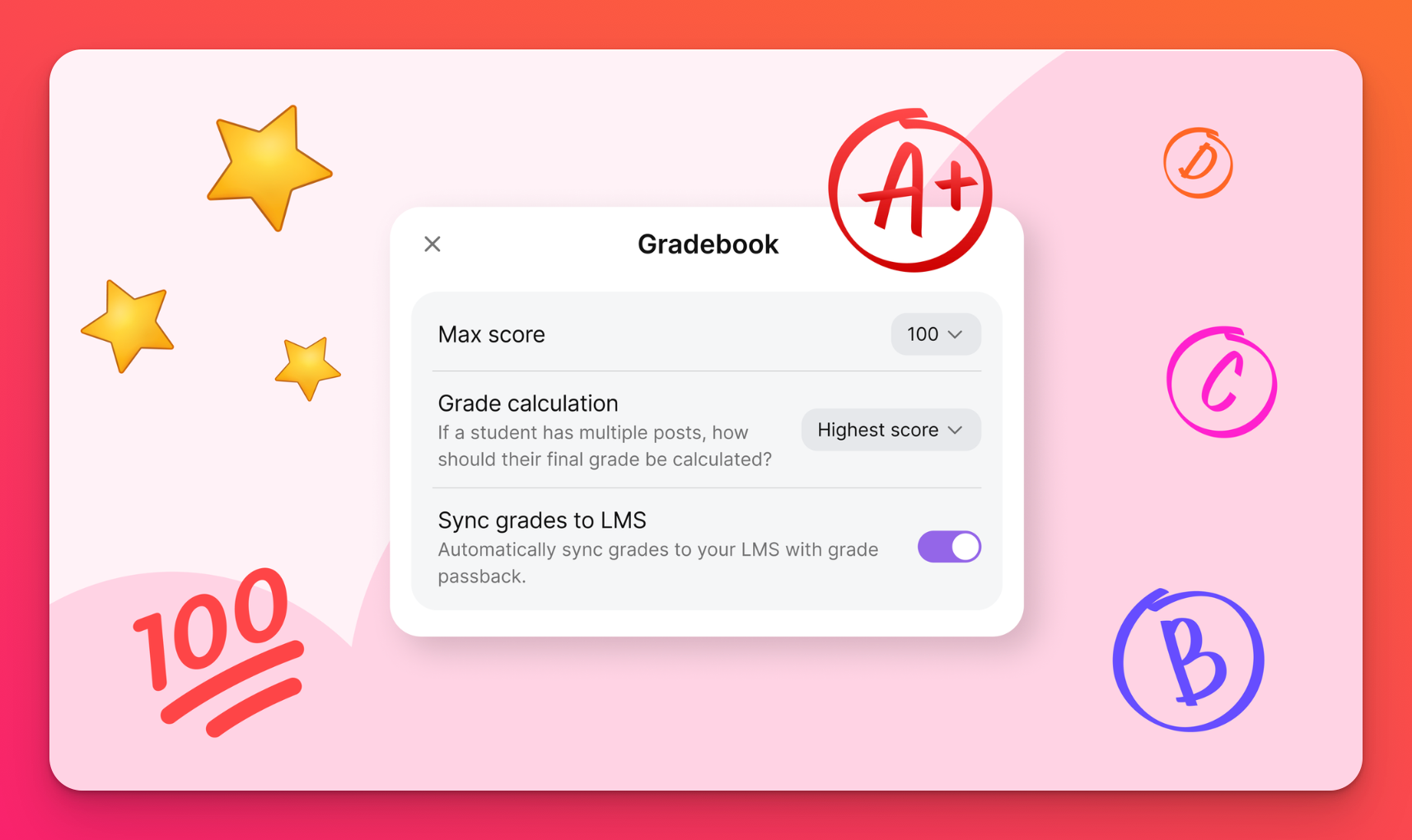
참고 LTI 통합에서는 패드릿을 과제로만 추가할 수 있습니다. LMS 내의 다른 곳에 패드릿을 추가하려면 임베드 기능을 사용하십시오.
의 경우Learning 및 Schoology의 경우 플랫폼의 앱을 통해 성적 패스를 설정해야 합니다.
역할 프로비저닝
- Blackboard
- Brightspace
- Moodle
- Canvas - 추가 단계가 필요하지 않습니다!
그것의학습 및 Schoology의 경우 역할 프로비저닝은 플랫폼의 앱을 통해 설정해야 합니다.
자동 사용자 그룹 프로비저닝
FAQ
LTI를 사용할 때 Padlet과 LMS 간에 공유되는 정보는 무엇입니까?
Padlet은 이메일 주소, 역할, (사용 가능한 경우) 이름 및 사용자 이름을 LMS에서 계정과 연결하여 수신합니다. 자세한 내용은 여기를 참조하세요.
LTI를 통해 LMS가 연결되면 사용자 로그인은 어떻게 달라지나요?
사용자 로그인은 기본적으로 동일합니다.
LMS 내에 기존 계정이 있는 경우 및 패드렛에 기존 계정이 있는 경우 LMS에 나열된 이메일 주소를 기반으로 이메일 주소를 일치시킵니다.
다음과 같은 경우 없는 경우 기존 패드렛 계정이 없지만 do LMS에 계정이 있는 경우, 현재 LMS에 있는 이메일 주소와 역할을 사용하여 자동으로 패드렛에 계정을 프로비저닝합니다. 자세한 내용을 보려면 여기를 클릭하세요.
LMS 내에 기존 계정이 있는 경우 및 패드렛에 기존 계정이 있는 경우 LMS에 나열된 이메일 주소를 기반으로 이메일 주소를 일치시킵니다.
다음과 같은 경우 없는 경우 기존 패드렛 계정이 없지만 do LMS에 계정이 있는 경우, 현재 LMS에 있는 이메일 주소와 역할을 사용하여 자동으로 패드렛에 계정을 프로비저닝합니다. 자세한 내용을 보려면 여기를 클릭하세요.
성적 패스랙을 사용하려면 LMS에 패드렛을 삽입하려면 어떻게 해야 하나요?
성적 패스백을 사용하려면 LTI 연결이 있어야 하며 패드렛이 과제에 딥링크되어 있어야 합니다. 위의 'LMS 연결' 섹션 아래의 표에서 사용 중인 LMS를 클릭합니다. 그런 다음 '교사용' 섹션으로 이동합니다. 여기에 있는 지침에 따라 패드렛을 올바르게 삽입하여 성적 통지를 받습니다.
LTI 연결 없이 LMS에 패드렛을 삽입하려면 어떻게 해야 하나요?
학교용 패드렛 계정이 없어도 LMS에 패드렛을 삽입할 수 있습니다! 여기를 클릭하고 단계를 따르세요!
패드렛에서 LMS로 성적 패스를 동기화하려면 어떻게 해야 하나요?
먼저, LMS가 성적 패스를 허용하도록 설정되어 있는지 확인해야 합니다. 그런 다음, LMS 내의 과제에 패드렛을 추가합니다. 여기 단계를 따라 프로세스를 완료하세요!

